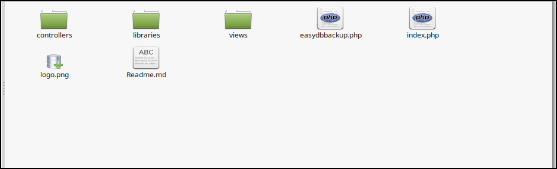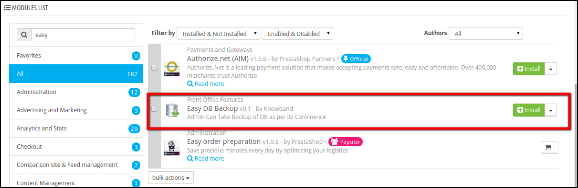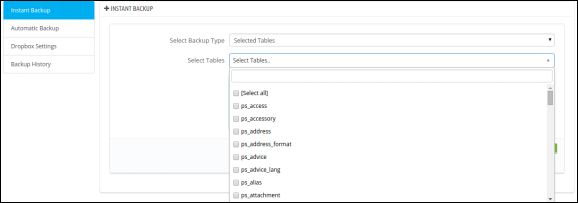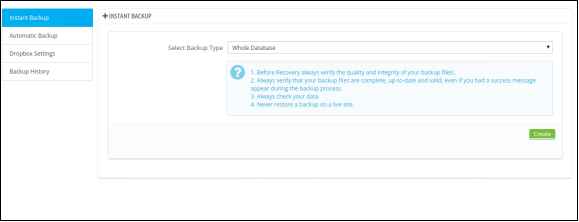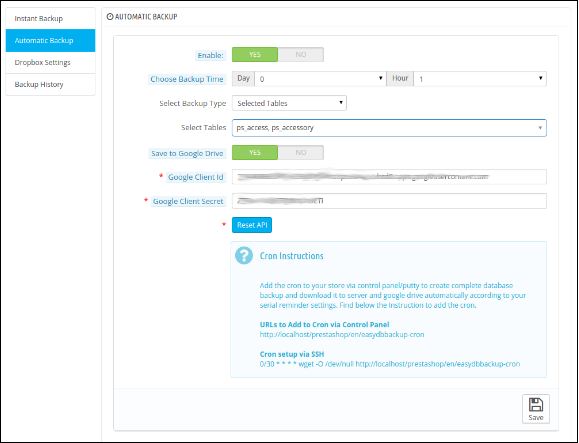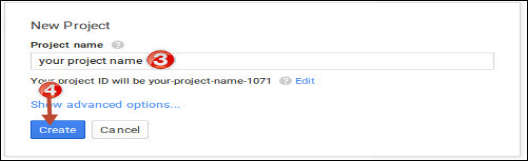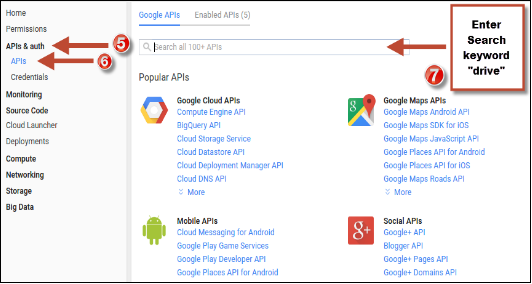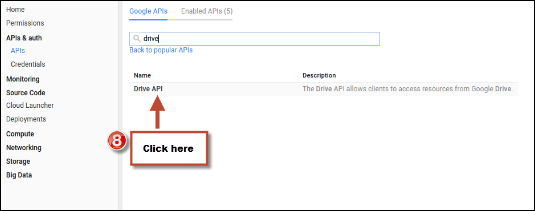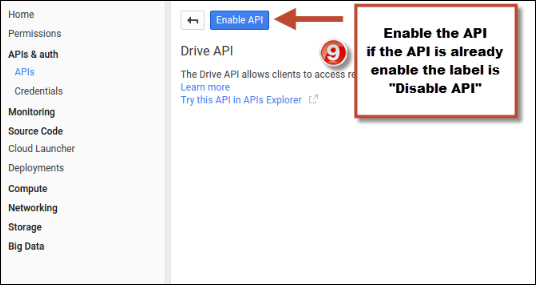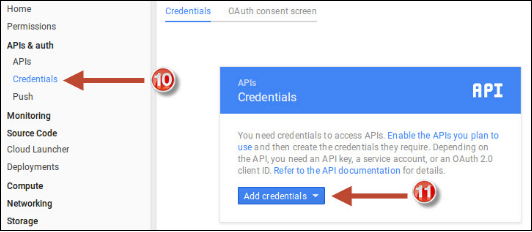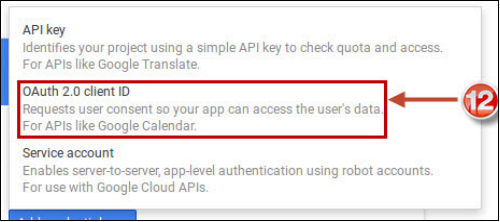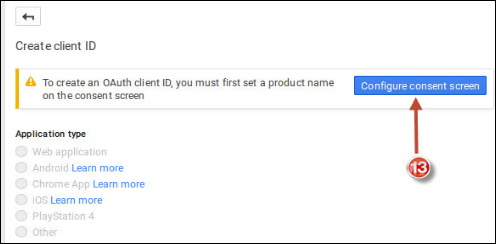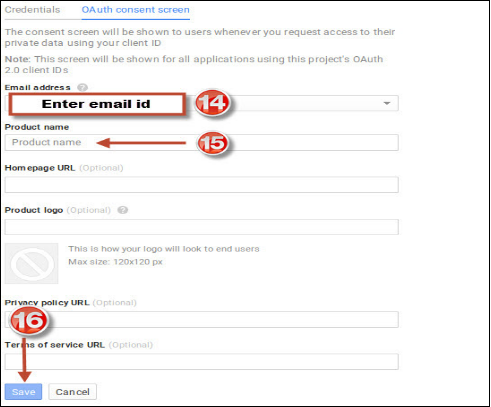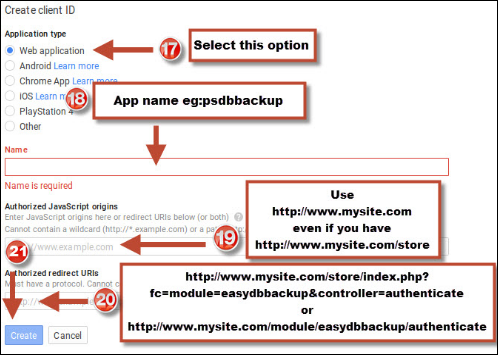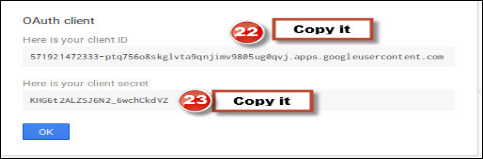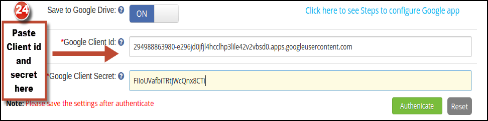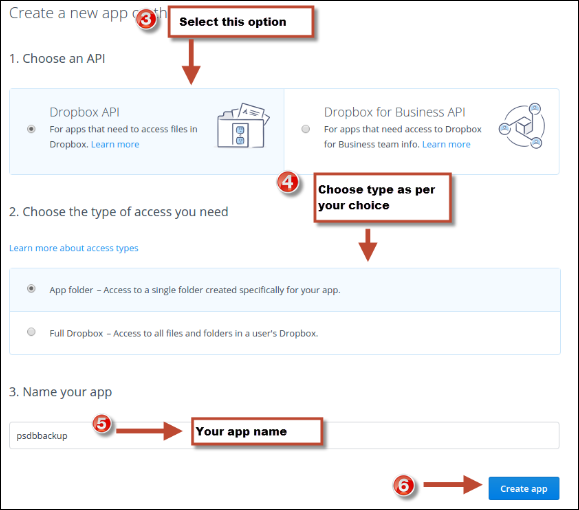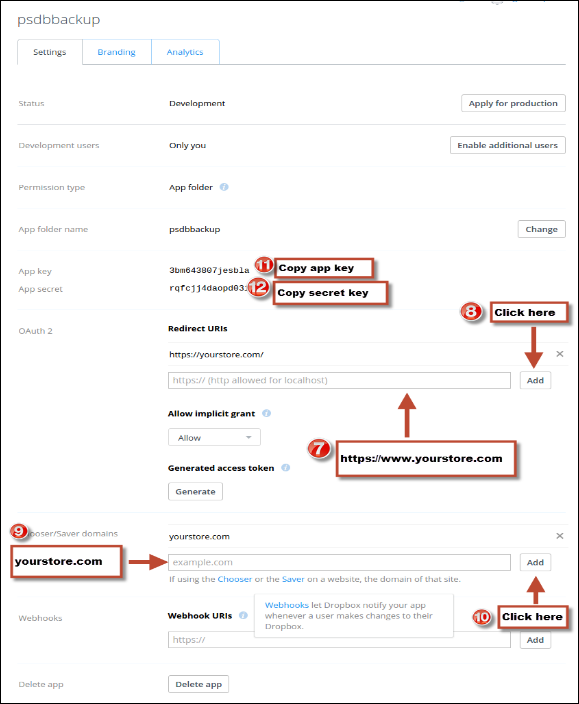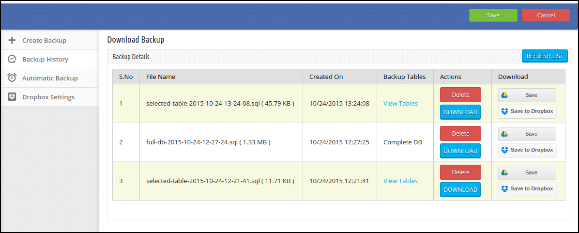Prestasho Easy DB Backup Manager Addon
1. Wprowadzenie
SOCZEWKI Prestashop Easy DB Backup Manager?by Knowband enables the store admin to make database backup of complete store or selected tables. The Prestashop store admin can directly upload his database backup to google drive and dropbox . The e-merchant can also set cron for automatic database backup and enables google settings for directly upload it to the google drive.
1.2 Korzyści administratora:
1 – Dodatek menedżera kopii zapasowych Prestashop pozwala administratorowi sklepu na generowanie częściowej / pełnej kopii zapasowej bazy danych sklepu.
2 – Rozszerzenie Menedżera kopii zapasowych EasyDB Prestashop firmy Knowband zapewnia opcje dla kupca eCommerce w celu utworzenia kopii zapasowej wybranych tabel.
3 – Administrator może łatwo przesłać kopię zapasową na swoim serwerze lub w chmurze (Dysk Google lub Dropbox).
4 – moduł kopii zapasowej pliku Prestashop pozwala administratorowi sklepu zobaczyć pełne podsumowanie, usunąć lub pobrać dowolny konkretny plik.
5 – Dodatek do menedżera automatycznego tworzenia kopii zapasowych Prestashop oferuje właścicielowi sklepu możliwość ustawienia po tym, ile dni i godzin należy utworzyć kopię zapasową bazy danych.
6 – administrator sklepu może włączyć ręczne ładowanie utworzonej bazy danych do Cloud (Google Drive lub Dropbox) za pomocą rozszerzenia menedżera kopii zapasowych Prestashop.
7 – Dodatek menedżera kopii zapasowych Prestashop EasyDB umożliwia administratorowi sklepu utworzenie kopii zapasowej całej bazy danych lub wybranych tabel.
8 – moduł Prestashop oferuje opcję administratora sklepu, aby umożliwić zapisywanie opcji dysku Google. Utwórz kopię zapasową bazy danych automatycznie zapisz google.
9 – Sprzedawca sklepu Prestashop może utworzyć kopię zapasową na swoim serwerze, jeśli nie chce zapisywać danych w Dropbox lub na Dysku Google.
10 – dodatek do kopii zapasowej bazy danych Prestashop pokazuje rozmiar i datę kopii zapasowej na karcie historii kopii zapasowych.
Technologia 2.0 dla rozwoju
Język: PHP
Praca ramowa: PrestaShop
3.0 Easy DB Backup Addon
Przewodnik instalacji 3.1
1. Struktura folderów w folderze Addon AddDB Backup Manager.
2. Skopiuj cały folder o nazwie kopii zapasowej easydb do folderu modułów w katalogu głównym sklepu PrestaShop za pośrednictwem FTP.
3. Możesz także przesłać folder zip modułu, klikając przycisk Dodaj nowy moduł, który powinien pojawić się w prawym górnym rogu strony z listą modułów.
4. Po tym będziesz mógł znaleźć rozszerzenie
5. Kliknij łącze Instaluj, aby zainstalować rozszerzenie menedżera kopii zapasowych Prestashop EasyDB.
Moduł administracyjny 4.0
Właściciel sklepu może zmienić różne ustawienia tej wtyczki zgodnie z wymaganiami.
W module administratora będą dostępne następujące opcje konfiguracji tego dodatku menedżera kopii zapasowych Prestashop. Dodatek Prestashop zapewni następujące zakładki w interfejsie:
1. Utwórz kopię zapasową 2. Automatyczna kopia zapasowa 3. Ustawienia Dropbox 4. Historia kopii zapasowej
Każda zakładka została wyjaśniona poniżej.
4.1 Utwórz kopię zapasową
Po kliknięciu na link configure na stronie Pretasho do tworzenia kopii zapasowych menedżera kopii zapasowej (link konfiguracyjny pojawi się automatycznie po instalacji dodatku), system otworzy zakładki ustawień ogólnych domyślnie, jak pokazano na ekranie poniżej:
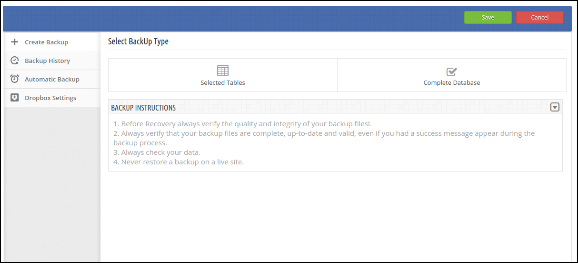
Karta składa się z dwóch typów kopii zapasowych
1. Wybrane tabele.
2. Kompletna baza danych
4.1.1 Wybrane tabele
Ta opcja zawiera listę wszystkich tabel bazy danych sklepu i pozwala właścicielom sklepów
Pełna baza danych 4.1.2
Ta opcja powoduje utworzenie kopii zapasowej pełnej bazy danych sklepu.
Automatyczna kopia zapasowa 4.2
W tej zakładce administrator może włączyć / wyłączyć dodatek do automatycznej kopii zapasowej Prestashop.
Przed włączeniem tej funkcji wybierz następujące szczegóły:
1. Dzień i godzina: Wybierz dzień i godzinę automatycznego przedłużenia kopii zapasowej.
2. Typ kopii zapasowej: Wybierz typ kopii zapasowej bazy danych. Opcja Wybrane tabele udostępnia listę tabel w swoim sklepie, wybierając żądane tabele do tworzenia kopii zapasowych.
3. Zapisz na Dysku Google: Ta opcja umożliwia administratorowi bezpośrednie przesłanie automatycznego tworzenia kopii zapasowych na dysk Google. Aby korzystać z tej opcji, administrator musi ustawić dane logowania do aplikacji Google.
Poświadczenia aplikacji Google
Kroki, aby uzyskać identyfikator klienta Google i tajny klucz klienta.
1. Odwiedzić https://developers.google.com/console
2. Następnie wykonaj poniższe czynności.
Po podaniu identyfikatora klienta i sekretu klienta kliknij przycisk "Uwierzytelnij", aby uwierzytelnić swoje konto Google.
Uwaga: upewnij się, że nie klikaj przycisku resetowania, dopóki nie chcesz zmienić danych logowania do aplikacji po kliknięciu przycisku "Resetuj" spowoduje zresetowanie ustawień aplikacji Google i nie będziesz mógł ponownie użyć tych danych, dopóki nie usuniesz aplikacji ze swojego konta.
Ustawienia Dropbox 4.3
W tej zakładce administrator może włączyć / wyłączyć dodatek do menedżera kopii zapasowych Prestashop EasyDB.
Wykonaj poniższe czynności, aby uzyskać identyfikator klienta i hasło klienta.
1. Odwiedzić https://developers.google.com/console
2. Następnie wykonaj poniższe czynności.
Historia kopii zapasowych 4.4
W tej zakładce administrator może zobaczyć historię kopii zapasowej bazy danych sklepu.
Poniższe tabele zawierają informacje o kopii zapasowej.
Tabela składa się z czterech akcji:
1. Kasować : Po kliknięciu na nim administrator może bezpośrednio usunąć konkretny plik kopii zapasowej.
2. Pobieranie : Po kliknięciu na niego administrator może pobrać konkretny plik kopii zapasowej.
3. Zapisać : Po kliknięciu na nim administrator może bezpośrednio przesłać konkretny plik kopii zapasowej na dysk google.
4. Zapisz w Dropbox: Po kliknięciu na nią administrator może bezpośrednio przesłać plik kopii zapasowej do pliku dropbox.
Zalecenia
Zapisz ustawienia po uwierzytelnieniu.
Jeśli nie utworzono pliku kopii zapasowej, sprawdź uprawnienia do folderu kopii zapasowej easydb w katalogu głównym. Folder powinien być zapisywalny. Proszę nadać folderowi uprawnienia do 755.
URL Cron powinien być
https://yourstore.com/index.php?fc=module&module=easydbbackup&controller=cron
Konfiguracja Cron przez SSH
0 / 30 * * * * wget -O / dev / null https://yourstore.com/index.php?fc=module&module=easydbbackup&controller=cron
Uwaga: Administrator może znaleźć swoje pliki kopii zapasowej bazy danych w katalogu / root / easydbbackup /
Teraz możesz wypróbować dodatek do menedżera kopii zapasowych Prestashop EasyDB na swojej stronie Prestashop. Rozszerzenie menedżera kopii zapasowej KnowBand Prestashop ułatwia tworzenie kopii zapasowych sklepu.
Link modułu: https://www.knowband.com/prestashop-easy-db-backup
Link demo administratora: https://ps.knowband.com/demo2/16/admin1/index.php?controller=AdminLogin&token=aea1bb3fb1bab860c86c4db00ce5949e&redirect=AdminModules&demo_lang=en
Skontaktuj się z nami na support@knowband.com dla dowolnego zapytania lub niestandardowej prośby o zmianę zgodnie z wymaganiami biznesowymi.